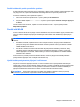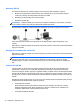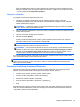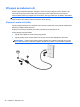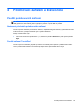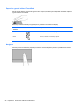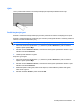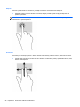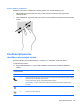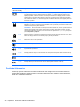HP Notebook PC User Guide - Windows 8
Table Of Contents
- Vítejte
- Seznámení se s počítačem
- Připojení k síti
- Polohovací zařízení a klávesnice
- Multimédia
- Řízení spotřeby
- Vypnutí počítače
- Nastavení možností napájení
- Použití napájení z baterie
- Nalezení dalších informací o baterii
- Použití kontroly baterie
- Zobrazení zbývající úrovně nabití baterie
- Maximalizace doby vybíjení baterie
- Stavy nízkého nabití baterie
- Vložení a vyjmutí baterie
- Použití volitelného bezpečnostního šroubu
- Úspora energie baterií
- Skladování výměnné baterie
- Likvidace výměnné baterie
- Výměna výměnné baterie
- Použití externího zdroje napájení
- Přepínaný a duální režim grafického adaptéru (pouze vybrané modely)
- Externí karty a zařízení
- Jednotky
- Zabezpečení
- Ochrana počítače
- Používání hesel
- Použití antivirového softwaru
- Použití softwaru brány firewall
- Instalace důležitých bezpečnostních aktualizací
- Použití nástroje HP ProtectTools Security Manager (pouze u vybraných modelů)
- Instalace volitelného bezpečnostního kabelu
- Používání čtečky otisků prstů (pouze u vybraných modelů)
- Údržba
- Zálohování a obnovení
- Nástroje Computer Setup (BIOS) a Advanced System Diagnostics
- Podpora
- Technické údaje
- Cestování s počítačem
- Řešení potíží
- Zdroje pro odstraňování potíží
- Řešení potíží
- Počítač nelze spustit
- Obrazovka počítače je prázdná
- Software se chová nestandardně
- Počítač je zapnutý, ale nereaguje
- Počítač se nadměrně zahřívá
- Externí zařízení nefunguje
- Připojení k bezdrátové síti nefunguje
- Přihrádka optické jednotky se neotevírá, takže není možné disk CD nebo DVD vyjmout
- Počítač nerozpoznal optickou jednotku
- Disk není možné přehrát
- Film se nezobrazuje na externím displeji
- Proces vypalování disku nezačne nebo se zastaví před dokončením
- Výboj statické elektřiny
- Rejstřík

Nastavení WLAN
Pro nastavení sítě WLAN a vytvoření připojení k síti Internet je třeba následující vybavení:
● Modem pro širokopásmové připojení (DSL nebo kabelový) (1) a vysokorychlostní připojení
k Internetu pořízené od poskytovatele internetových služeb
●
Bezdrátový směrovač (2) (nutno zakoupit zvlášť)
●
Bezdrátový počítač (3)
POZNÁMKA: Některé modemy jsou vybaveny vestavěným bezdrátovým směrovačem. Informace
o typu vašeho modemu vám poskytne poskytovatel služeb sítě Internet.
Na následujícím obrázku je příklad konfigurace bezdrátové sítě, která je připojena k síti Internet.
Síť je možné postupně rozšiřovat a připojovat do sítě další počítače, které získají přístup k síti
Internet.
Nápověda pro nastavení WLAN viz informace poskytnuté výrobcem směrovače nebo poskytovatelem
připojení k Internetu.
Konfigurace bezdrátového směrovače
Nápověda pro nastavení WLAN viz informace poskytnuté výrobcem směrovače nebo poskytovatelem
připojení k Internetu.
POZNÁMKA: Doporučujeme, abyste svůj nový počítač s možností bezdrátového připojení nejprve
připojili ke směrovači pomocí síťového kabelu dodaného se směrovačem. Jakmile se počítač
úspěšně připojí k Internetu, můžete kabel odpojit a poté se k Internetu připojit pomocí bezdrátové
sítě.
Ochrana sítě WLAN
Pokud vytváříte síť WLAN nebo se chystáte připojit k existující síti WLAN, vždy zapněte funkce
zabezpečení, abyste svoji síť chránili před neoprávněným přístupem. Sítě WLAN na veřejných
místech a přípojných bodech, jakými jsou například kavárny a letiště, nemusí mít zabezpečení žádné.
Pokud máte při připojení k přístupovému bodu obavy o zabezpečení svého počítače, omezte síťové
aktivity pouze na práci s e-maily neobsahujícími důvěrná data a na základní prohlížení internetových
stránek.
Bezdrátové signály dosahují mimo síť, proto mohou jiná zařízení WLAN nechráněné signály zachytit.
K zabezpečení sítě WLAN můžete učinit tato opatření:
●
Používejte bránu firewall.
Brána firewall kontroluje data i žádosti o data, které jsou odesílány do vaší sítě, a blokuje
jakékoliv podezřelé položky. Brány firewall jsou k dispozici v softwarových i hardwarových
variantách. Některé sítě využívají kombinace obou typů.
●
Používejte bezdrátové šifrování.
22 Kapitola 3 Připojení k síti